
Antes de mais nada, você quer aprender como deixar CS2 com cores vivas?
Boom, o VibranceGUI é um software gratuito para ajustar as configurações de saturação e vibrância em jogos e aplicativos. Desenvolvido pela juvlarN e compatível com Windows, este utilitário permite que os jogadores personalizem as configurações de cor para melhorar a aparência de seus jogos.
Curte CS2 ou precisa de ajuda? Entre no Grupo do Whats app.
Logo, com o VibranceGUI é possível ajustar o nível de saturação e vibrância de forma específica para cada jogo, melhorando a qualidade da imagem e tornando a experiência de jogo mais agradável. O software é fácil de usar e oferece opções de personalização avançadas, tornando-o uma excelente escolha para jogadores e usuários em geral que desejam aprimorar a qualidade visual de seus jogos e aplicativos.

Digital Vibrance / Saturação no CS2 com VibranceGUI
Digital vibrance ou saturação é um ajuste de cor que pode ser feito em monitores de computador ou telas de dispositivos móveis. É usado para aumentar a intensidade e a vivacidade das cores na tela, tornando-as mais brilhantes e vibrantes. Isso pode ser útil para melhorar a visualização de imagens e vídeos, especialmente em situações de baixa iluminação ou contraste. No entanto, o uso excessivo de digital vibrance pode levar a cores distorcidas e falsas, comprometendo a qualidade da imagem.
Em suma, estes são os nome da configuração que você pode fazer em seu computador para deixar o CS2 com cores vivas usando o programa VibranceGUI.
vibranceGUI: CS2 com cores vivas passo-a-passo
- Baixe o vibranceGUI no site oficial, abra o CS2 e minimize-o;
- Em seguida, no vibranceGui, vá em Program Files, clique em ADD e clique duas vezes sobre o CS2:
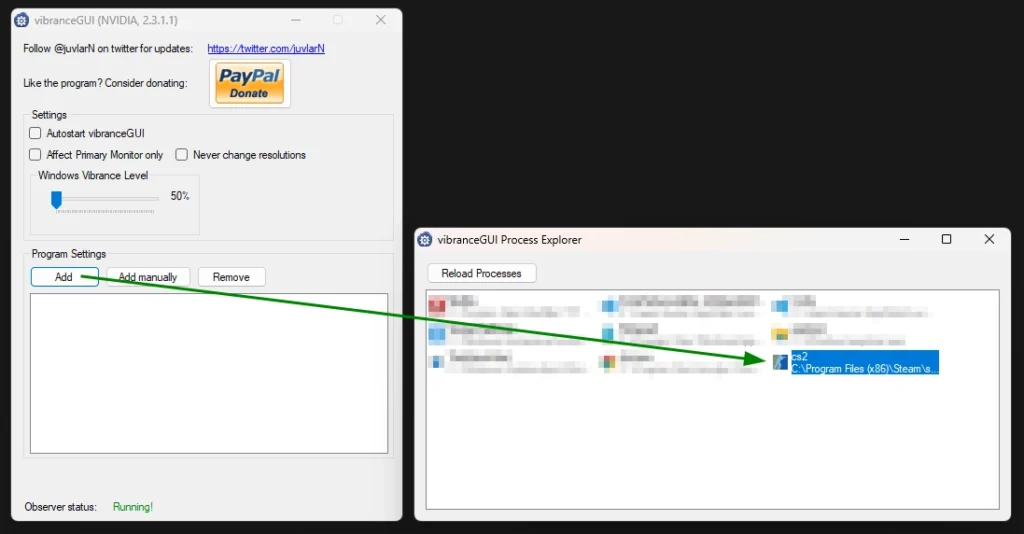
- Por fim, arraste e barra entre 80 e 100% e clique em Save para salvar as alterações:
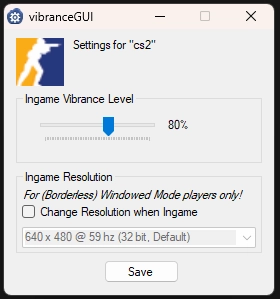
- Em conclusão, basta abrir ver o seu cs2 com cores vivas, mais nítidas e claras, como prometido neste tutorial passo-a-passo.
Mais tutoriais
- Como aumentar volume do microfone do seu time;
- Como desligar ou silenciar a música no CS2;
- Conheça o comando para ver FPS.
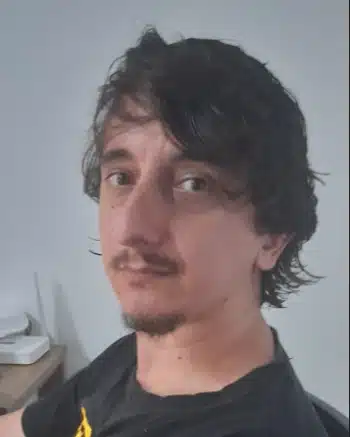
Engenheiro de sistemas e apaixonado por Counter-Strike, Leandro jogou pela primeira vez no ano 2000. Desde então acompanha o cenário.
Com o seu desejo de ter um site relacionado ao CS para colaborar com conteúdo relevante, ele é o criador e o primeiro editor do Portal Retakebr.


























